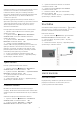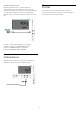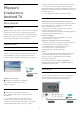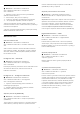User manual
Table Of Contents
- Obsah
- 1 Domovská obrazovka
- 2 Instalace
- 3 Dálkový ovladač
- 4 Zapnutí a vypnutí
- 5 Kanály
- 6 Instalace kanálů
- 7 Připojit zařízení
- 8 Připojení k televizoru Android TV
- 9 Aplikace
- 10 Internet
- 11 Rychlá nabídka
- 12 Zdroje
- 13 Sítě
- 14 Nastavení
- 15 Videa, fotografie a hudba
- 16 Televizní průvodce
- 17 Pozastavení televize a nahrávání
- 18 Chytré telefony a tablety
- 19 Hry
- 20 Ambilight
- 21 Nejlepší tipy
- 22 Freeview Play
- 23 Netflix
- 24 Alexa
- 25 Software
- 26 Vlastnosti
- 27 Nápověda a podpora
- 28 Bezpečnost a péče
- 29 Podmínky používání
- 30 Autorská práva
- 31 Právní omezení ohledně využívání služeb a/nebo softwaru nabízeného třetími stranami
- Rejstřík
5 - Když je pevný disk USB naformátován, nechte jej
trvale připojený.
Chcete-li získat další informace,
v nabídce Nápověda stiskněte barevné tlačítko
Klíčová slova a vyhledejte položku Pozastavení
televizního vysílání, Nahrávání nebo Aplikace.
7.10
Klávesnice USB
Připojení
Připojte USB klávesnici (typu USB-HID) pro zadávání
textu v televizoru.
Připojte je do jednoho z konektorů USB.
Konfigurace
Instalace klávesnice
Chcete-li nainstalovat klávesnici USB, zapněte
televizor a připojte klávesnici USB k jednomu
z konektorů USB na televizoru. Když televizor
poprvé rozpozná klávesnici, můžete vybrat své
rozvržení klávesnice a svou volbu vyzkoušet. Pokud
jako první vyberete azbuku nebo řeckou klávesnici,
můžete vybrat sekundární rozložení klávesnice
s latinkou.
Postup změny rozložení klávesnice později, po
provedení prvotního nastavení…
1 - Vyberte možnost Nastavení > Obecné
nastavení a otevřete nabídku stisknutím
tlačítka (vpravo).
2 - Vyberte možnost Nastavení klávesnice USB a
stiskněte tlačítko OK, čímž spustíte nastavení
klávesnice.
Speciální klávesy
Klávesy pro zadávání textu
• Tlačítko Enter = OK
• Backspace = odstranění znaku před kurzorem
• Kurzorové klávesy = procházení textovým polem
• Chcete-li přepnout mezi rozložením klávesnice
v případě, že je nastaveno sekundární rozložení,
stiskněte současně klávesy Ctrl + mezerník.
Klávesy pro aplikace a internetové stránky
• Tab a Shift + Tab = Další a Předchozí
• Home = přechod na začátek stránky
• End = přechod na konec stránky
• Page Up = přechod o jednu stránku nahoru
• Page Down = přechod o jednu stránku dolů
• * = přizpůsobení webové stránky šířce obrazovky
7.11
Jednotka Flash USB
Můžete zobrazit fotografie nebo přehrávat hudbu
z připojené jednotky USB Flash.
Když je televizor zapnutý, připojte jednotku USB Flash
do jednoho z konektorů USB na televizoru.
Televizor detekuje paměťové zařízení a otevře
seznam s jeho obsahem.
Neobjeví-li se seznam obsahu automaticky, stiskněte
tlačítko SOURCES a vyberte možnost USB.
Chcete-li přestat sledovat obsah paměťové jednotky
USB, stiskněte možnost EXIT nebo vyberte jinou
aktivitu.
Zařízení USB kdykoli odpojíte vypojením zařízení.
Ultra HD v zařízení USB
Můžete prohlížet fotky v rozlišení Ultra HD
z připojeného zařízení USB nebo jednotky flash.
Pokud je rozlišení fotky vyšší, televizor sníží rozlišení
na Ultra HD.
Chcete-li získat další informace o sledování nebo
přehrávání obsahu z jednotky USB Flash, stiskněte
v Nápovědě barevné tlačítko Klíčová
slova a vyhledejte položku Fotografie, videa
a hudba .
7.12
Fotoaparát
Chcete-li zobrazit fotografie uložené v digitálním
fotoaparátu, můžete fotoaparát připojit přímo
k televizoru.
Připojte jej k jednomu z konektorů USB na
televizoru. Po vytvoření připojení zapněte fotoaparát.
Neobjeví-li se seznam s obsahem automaticky,
stiskněte tlačítko SOURCES a vyberte
možnost USB.
Může být nutné nastavit kameru, aby přenášela
obsah pomocí protokolu PTP (Obraz Transfer
Protocol). Přečtěte si uživatelskou příručku digitálního
fotoaparátu.
34